
Lesley Fowler
0
1818
122
Byli jsme poprvé představeni termínu “Vynutit dotek” v roce 2015 s první iterací Apple Watch Apple Watch Review & Giveaway Apple Watch Review & Giveaway Nová věc Apple je konečně mimo, ale všichni mluvili o Apple Watch dlouho předtím, než bylo oficiálně oznámeno. Počínaje 349 $ - podíváme se a máme dvě, které rozdáme! . To se scvrkává na zařízení, které dokáže rozpoznat rozdíl mezi jemným klepnutím a tvrdším lisem. V roce 2015 se 12palcový MacBook stal prvním počítačem, který měl podobně fungující trackpad.
Mnoho produktů v portfoliu společnosti Apple dnes podporuje Force Touch a jeho rafinovanou verzi nazvanou 3D Touch, která se objevuje na iPhonu Vše, co můžete udělat s 3D Touch na vašem iPhone Vše, co můžete udělat s 3D Touch na svém iPhone 3D touch je opravdu jen fantastické jméno pro obrazovky citlivé na tlak, ale do iOS přidává celou řadu dalších možností vstupu. . Force Touch je v současné době k dispozici na počítačích MacBook a MacBook Pro a Magic Trackpad 2.
Jak tedy tato technologie zlepšuje použitelnost? Klávesové zkratky! Zde je 10 z našich oblíbených.
1. Vyhledejte (Slovník, Wikipedia, Filmy, Mapy atd.)
Jedná se o velmi šikovný nástroj zabudovaný do systému MacOS. Zvýrazněte libovolné slovo nebo více slov, klikněte pravým tlačítkem a vyberte Vzhlédnout. V závislosti na tom, co jste zvýraznili, funkce Look Up zobrazí kontextové informace, jako je význam slova zvýrazněného pomocí aplikace Slovník. V případě potřeby také používá další zdroje, jako jsou Wikipedia, Twitter a Apple Maps.

Pokud náhodou vlastníte Mac s trackpadem Force Touch, můžete tuto funkci jednoduše tvrdě stisknout na slovo. Jediné upozornění: Force Touch funguje pouze u jediného slova, takže chcete vyhledat více než slovo, budete je muset zvýraznit ručně a pravým tlačítkem myši.
2. Exposé aplikace pro dokované aplikace
Exposé aplikace zobrazuje náhledy celé obrazovky jedné aplikace na celou obrazovku. Je to populární funkce v systému MacOS, která se obvykle vyvolává přejetím třemi nebo čtyřmi prsty po trackpadu.

Exposé aplikace můžete spustit pro aplikace, které jsou součástí doku (řada zkratek aplikací ve spodní nebo boční části obrazovky), a to kliknutím na ně.
3. Přidání událostí do kalendáře, podrobnosti do kontaktů
Detektory dat v systému MacOS čtou řetězce textu a generují kontextové zkratky. Například vestavěná aplikace Mail rozpoznává slova jako “pojďme se zítra setkat na večeři v 18 hodin” a pomáhá vytvořit záznam kalendáře s časem, datem a účelem automaticky vyplněným.
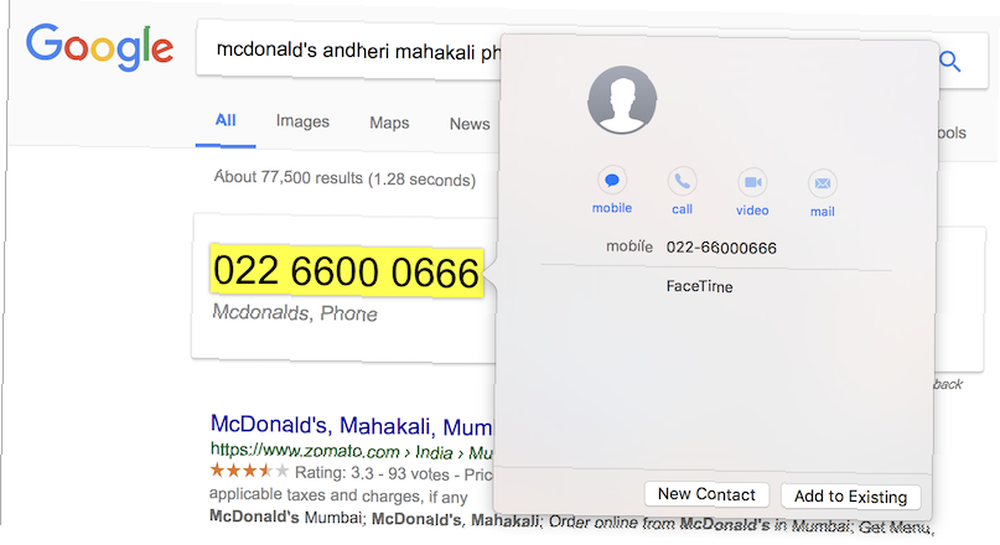
Tvrdým stisknutím takového textu pomocí trackpadu Force Touch se otevře podobný widget kalendáře. Podle mých zkušeností by funkce často nezískala mnohem víc, než je datum. Totéž na telefonním čísle nebo e-mailové adrese fungovalo spolehlivěji. K číslu můžete rychle přidat číslo Kontakty, nebo dokonce volat přímo z Mac, pokud máte iPhone a Continuity Co znamená Continuity pro Yosemite & iOS 8? Co znamená kontinuita pro Yosemite a iOS 8? OS X 10.10, lépe známý jako Yosemite, je hlavní aktualizace systému Mac, která nabízí řadu funkcí, které v operačním systému dosud nikdo neviděl. Jedním z nejdůležitějších je kontinuita. povoleno.
4. Náhled hypertextového odkazu v prohlížeči Safari
Stejně jako 3D Touch na iPhonu, tvrdým stisknutím hypertextového odkazu v Safari na trackpadu Force Touch se otevře vyskakovací náhled tohoto odkazu. Jedním ze způsobů, jak je lepší než implementace systému iOS, je to, že vyskakovací okno zůstane otevřené, zatímco v systému iOS musíte držet prst. V tomto náhledu můžete dokonce posouvat - něco, co na iPhone nelze dělat.

5. Dynamická rychlost vpřed a vzad v QuickTime
Trackpady Force Touch dokážou rozpoznat různý stupeň tlaku, což je zářivý příklad technologie. Stisknutím tlačítka pro převíjení dozadu a rychle vpřed v QuickTime změníte rychlost této akce v závislosti na tom, jak tvrdě stisknete.
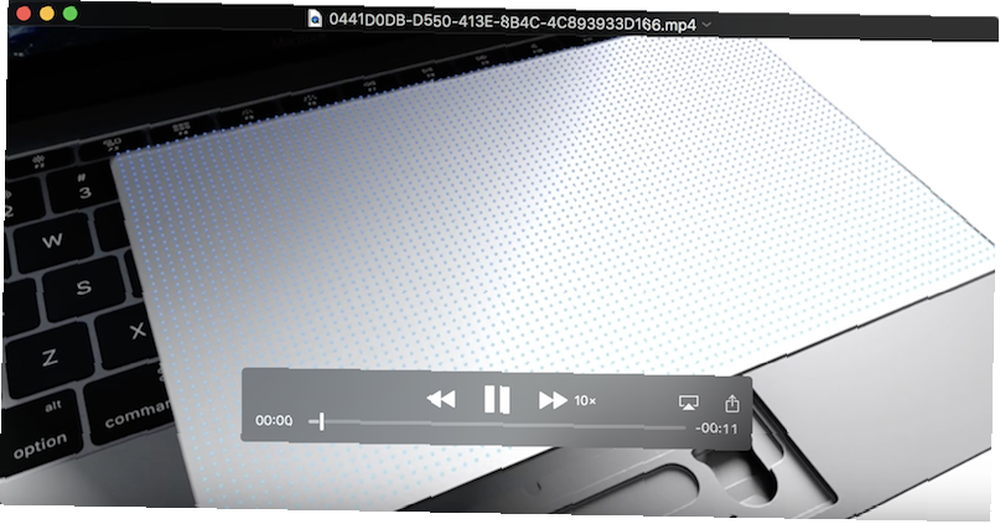
Například, stiskněte lehce a začne prát video 2x rychlostí a postupuje postupně na 5x, 10x, 30x a nakonec 60x. Nástroj Taptic Engine také simuluje odpovídající zpětnou vazbu, což vás nutí myslet si, že trackpad má pět jedinečných odpovědí na kliknutí.
6. Výkres citlivý na tlak s inkoustem 2
Díky velkému trackpadu citlivému na tlak umožňují aplikace, jako je Inklet 2 pro Mac, náčrty na počítačích Force Touch Ready. Aplikace je navržena k použití spolu s firemním perem Pogo (ale také pracuje s prstem) a aplikace při kreslení odpovídajícím způsobem reaguje na tlak.
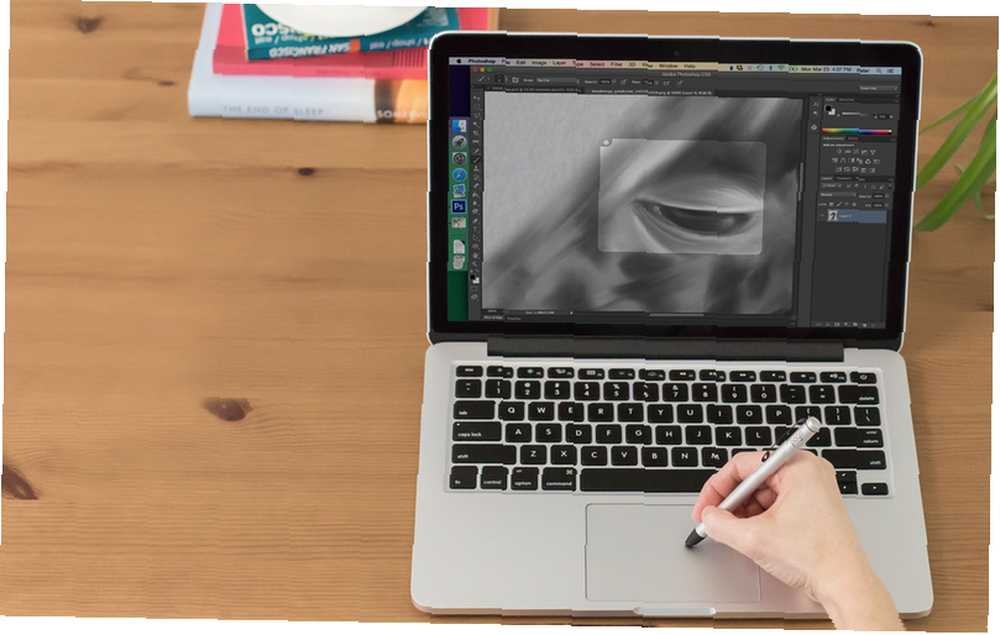
Tato aplikace pracuje s populárními sadami pro úpravu obrázků. 8 nejlepších bezplatných a placených obrazových editorů pro Mac 8 nejlepších bezplatných a placených obrazových editorů pro Mac Zde jsou nejlepší bezplatné a placené editory obrázků pro Mac, ať už jste profesionální profesionál nebo amatér. jako Adobe Photoshop, Pixelmator, Acron, Corel Painter 2015 a Sketch. Ačkoli to fungovalo, zjistil jsem, že je obtížné něco načrtnout pomocí nástroje s Pixelmator. Možná je to proto, že nemám příslušenství pro pera (ani nejsem blízko umělce). Demo verzi si můžete stáhnout z oficiálních webových stránek společnosti a vyzkoušet si ji sami.
7. Další podrobnosti o položkách kalendáře a připomenutí
V aplikacích Kalendář a Připomenutí se Force Touch používá k vyvolání vyskakovacích bublin, které zobrazují další podrobnosti o položkách provedených v příslušných aplikacích. V Kalendáři se při stisknutí události zobrazí podrobnosti, jako je čas a datum, frekvence a kalendář, ve kterém je událost uvedena. Stejný přístup lze získat výběrem položky a stiskem klávesy Enter.
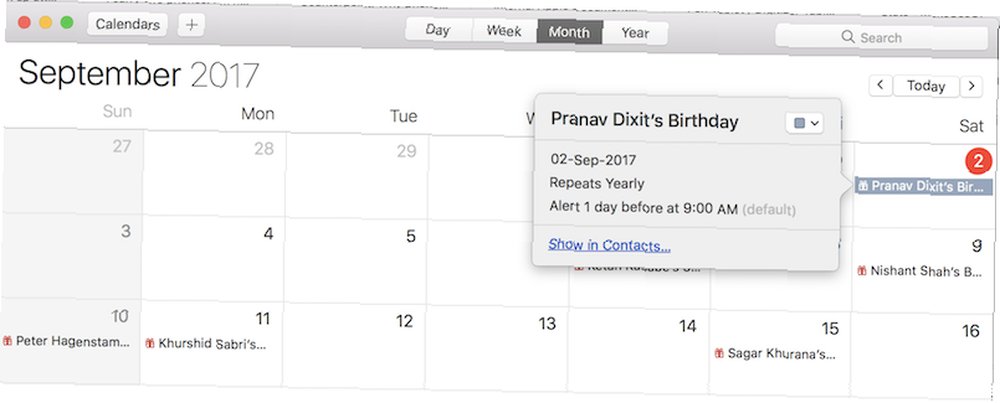
Stisknutím tlačítka v aplikaci Připomenutí se zobrazí frekvence, čas / datum, priorita a poznámky. Uživatelé zařízení Non-Force Touch trackpad mají stejný přístup kliknutím na ikonu “i” tlačítko vedle záznamu.
8. Anotujte obrázky nebo přílohy PDF poštou
Toto je funkce uvedená na stránce nápovědy společnosti Apple, která umožňuje rychlou anotaci příloh PDF nebo obrázků v okně pro psaní aplikace Mail. Po připojení jednoho z těchto souborů je v zásadě po jejich pevném stisknutí otevřen v režimu značkování. Tento režim umožňuje kreslit, přidávat tvary jako obdélníky nebo šipky, překrývat text nebo dokonce přidávat digitální podpisy.
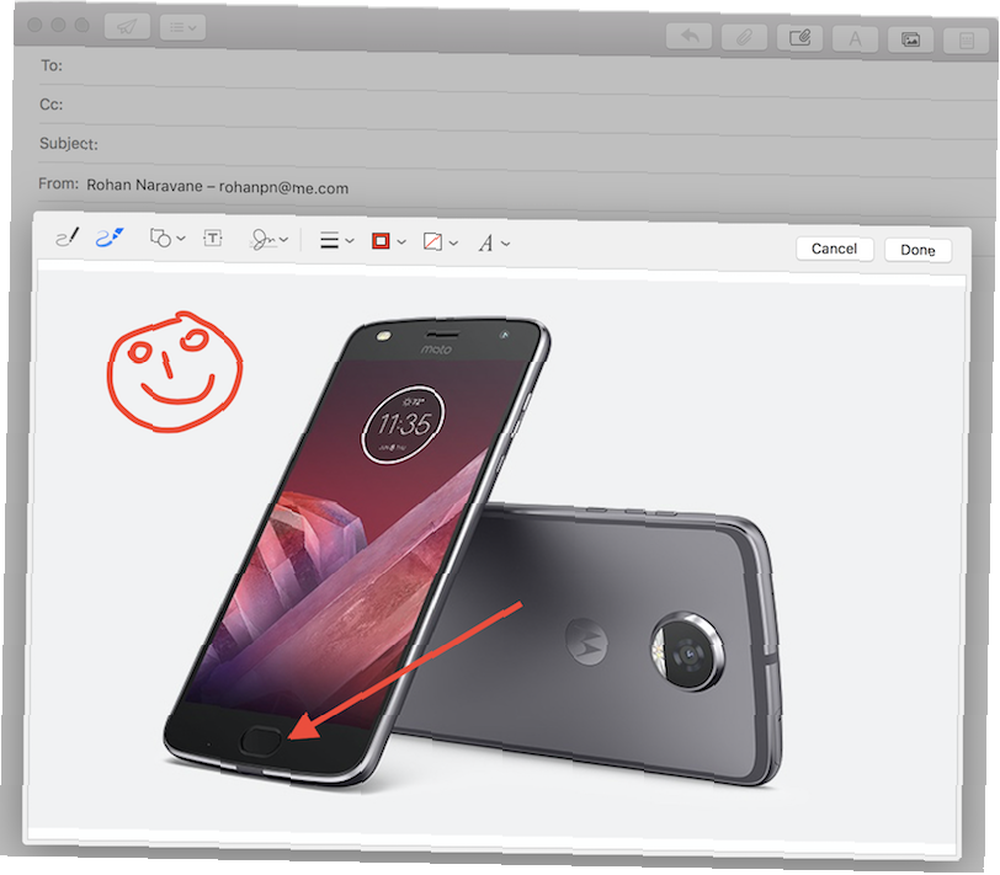
Ale v mé osobní potřebě jsem to nemohl dostat do práce. Tvrdé stisknutí na soubor mi právě ukázalo náhled souboru. Zatímco klepnutím na tlačítko se šipkou v pravém horním rohu a výběrem Markup mě zavedl do režimu, který měl gesto Force Touch. Předpokládám, že se jedná o chybu, která bude časem opravena. Pokud některé z těchto gest pro vás nefungují, dejte nám vědět v komentářích.
9. Přepněte špendlík do map
V Apple Mapách můžete rychle přetáhnout špendlík tvrdým stisknutím požadované polohy pomocí trackpadu Force Touch. Vynechání špendlíku obvykle vyžaduje, abyste kurzor myši umístili na bod na mapě, potom klikněte pravým tlačítkem a vyberte Drop Pin. Přetažení špendlíku je užitečné, pokud chcete s někým sdílet určité místo.
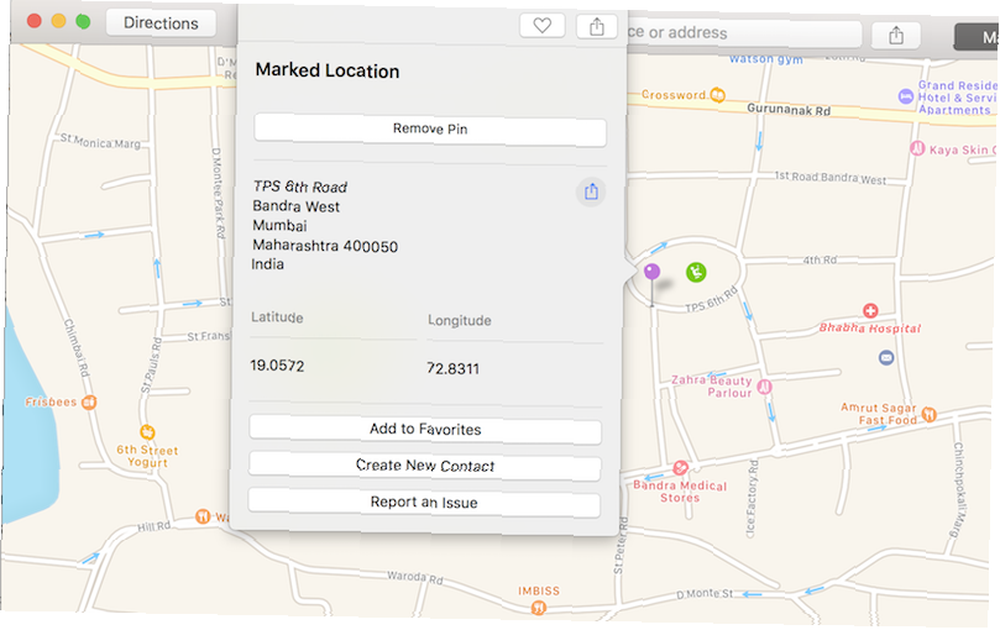
10. Sledujte zásilky a získejte podrobnosti o letu
Tato funkce, jak je uvedeno na stránce podpory společnosti Apple, naznačuje, že se v libovolném textu silně tlačí na sledovací číslo přepravované položky nebo číslo letu, aby se zobrazily podrobnosti o těchto věcech. Podle mé osobní zkušenosti jsem je nemohl přimět, aby fungovaly, pravděpodobně proto, že tato funkce není optimalizována pro Indii, kde bydlím.
Letová čísla by se nezvýraznila správně a tvrdé stisknutí sledovacích čísel zásilek nepřineslo žádné výsledky. Nicméně jsou tu další, o kterých vím, že tato funkce fungovala, takže si to můžete vyzkoušet sami.
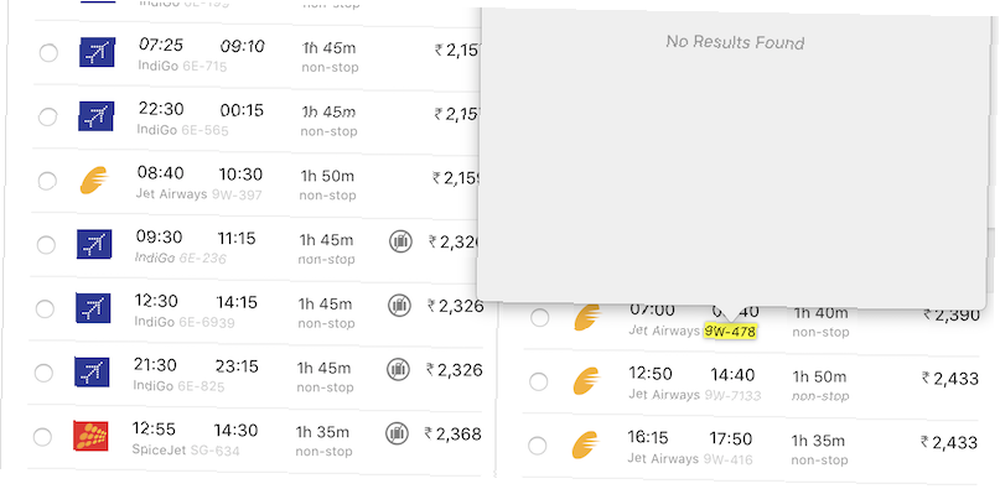
A tady to máte. Jak jste možná uhodli, mnoho z těchto gest Force Touch není průlomových, ale já jsem si zvykl na to, že se dotkneme slova, abych viděl jeho definici, nebo stiskem hypertextového odkazu vidím náhled.
Nějaká gesta, které jsme zmeškali, by si zasloužila zmínku v tomto seznamu? Také považujete Force Touch na vašem Macu za skutečně užitečný, nebo si myslíte, že by Apple mohl dělat lépe? Dejte nám vědět v komentářích níže.











